| Filtro de exibição |
Selecione os tipos de anotações para exibir por padrão ou selecione Exibir todos os tipos. |
|
| Escala de texto |
Para documentos de peça e de montagem, desmarque Sempre exibir texto com o mesmo tamanho para selecionar uma escala para o tamanho predefinido do texto de anotações. |
|
| Sempre exibir texto com o mesmo tamanho |
Selecione para exibir todas as anotações e dimensões com o mesmo tamanho, seja qual for o nível de zoom. Essa opção está desativada para desenhos, que sempre aplicam zoom na altura do texto.
|
|
| Exibir itens somente na orientação de vista em que foram criados (somente para peças e montagens) |
Selecione para exibir anotações somente quando o modelo tiver a mesma orientação de quando a anotação foi adicionada. Girar a peça ou selecionar uma orientação de vista diferente remove a anotação da exibição.
|
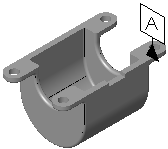 |
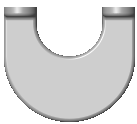 |
| Exibir anotações/Exibir anotações de montagem |
Selecione para exibir todos os tipos de anotações que estão selecionados no Filtro de exibição. Em montagens, esta opção se aplica às anotações que pertencem à montagem e às exibidas nos documentos de peças individuais. |
|
| Usar configurações da montagem para todos os componentes |
Selecione para corresponder às configurações de exibição para todas as anotações nas configurações para o documento da montagem, seja qual for a configuração nos documentos de peças individuais. Selecione Exibir anotações de montagem além desta opção para exibir diferentes combinações de anotações. |
|
| Ocultar dimensões e anotações pendentes |
Para peças ou montagens, selecione para ocultar:
-
Dimensões e anotações pendentes em desenhos referenciados que resultam de recursos excluídos
- Dimensões de referência
pendentes que resultam de recursos suprimidos
Para desenhos, selecione para ocultar anotações
pendentes.
|
|
| Usar cor do modelo para HLR/HLV em desenhos |
Selecione para ver as cores do modelo de uma peça ou montagem num desenho em HLR/HLV. Essa configuração substitui as cores em . Contudo, qualquer layer atribuída substitui essa configuração. |
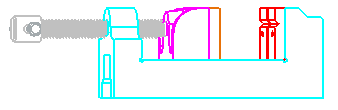 |
| Vincular a vista-filho à configuração da vista-pai |
Selecione para vincular vistas filhas, por exemplo, uma vista projetada, a uma configuração de vista pai. Caso vinculadas, as alterações nas configurações da vista pai alteram a vista filha. |
|
| Importar anotações |
Desmarque Da montagem inteira para importar somente as anotações de montagem de nível superior. Selecione para importar anotações de todos os componentes, o que pode afetar o desempenho.
|
|
| Inserir automaticamente na criação da vista |
Selecione:
|
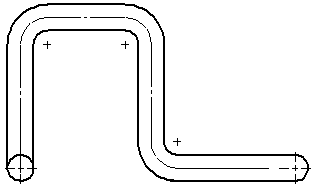 |
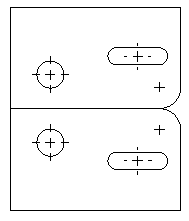 |
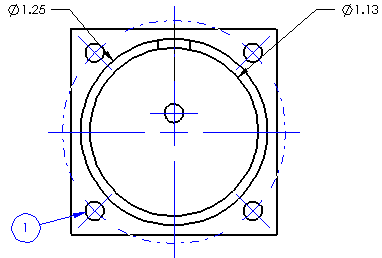 |
| Exibição de representação de rosca |
Selecione Alta qualidade para determinar se as representações de roscas devem ficar visíveis ou ocultas. Por exemplo, se houver um furo (que não é passante) na parte traseira do modelo e o modelo estiver na vista frontal, a representação de rosca ficará oculta. Você pode definir a exibição de cada vista de desenho individualmente no PropertyManager da vista de desenho sob Exibição de representação de rosca. |
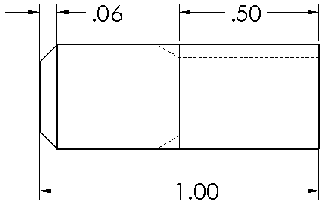 |
| Exibição de hachura da área |
Selecione Exibir área em branco para anotações para exibir um espaço em branco contendo as dimensões e anotações que pertencem à vista de desenho ou a um esboço e estão sobre uma área hachurada. |
Marcado
 |
Desmarcado
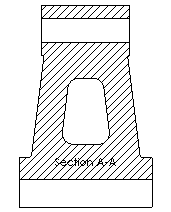 |
| Exibir quebra de linhas |
Inserir:
-
Espaçamento para configurar a distância entre as linhas de quebra em uma vista quebrada
- Extensão para configurar o comprimento das linhas de quebra além da geometria do modelo em uma vista quebrada
|
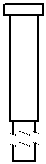 |
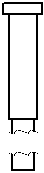 |
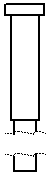 |